这篇文章主要介绍“怎么用Python实现简易的自制头像神器”,在日常操作中,相信很多人在怎么用Python实现简易的自制头像神器问题上存在疑惑,小编查阅了各式资料,整理出简单好用的操作方法,希望对大家解答”怎么用Python实现简易的自制头像神器”的疑惑有所帮助!接下来,请跟着小编一起来学习吧!
都说新年新气象,所以,为了迎接2022年的到来!
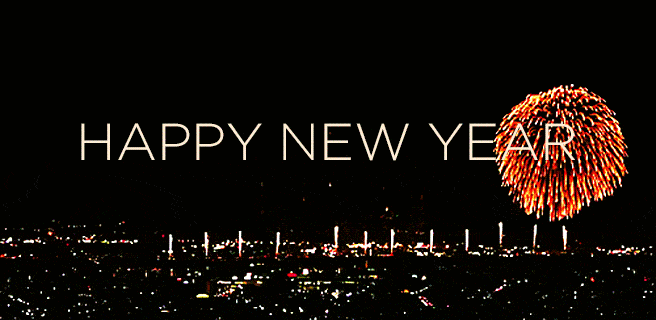
首先来给大家白嫖几组新年的头像啦!快接着哈


主要使用到了 Python 的 PIL 库(pip install Pillow),实现步骤也很简单:
1、读取带处理的头像图片和国旗图片,涉及函数open
2、将国旗图片设置为从左到右透明度渐变,涉及函数getpixel putpixel
3、将步骤2中生成的半透明国旗图片与待处理的头像图片合并,涉及函数paste
4、保存新头像,涉及函数save
考虑到春节那无非就是烟花、新年的文字等等为主体
当然作为一个:本着能够上网搜图就不自己动手的原则的程序员,百度是少不了的
一番浏览搜到了如下这些图
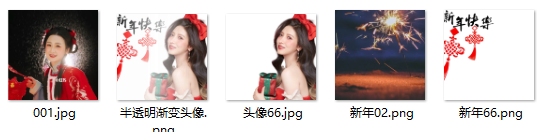
from PIL import Image
# 读取图片,并将新年图片尺寸重置为头像图片的尺寸
s_avatar = Image.open('头像66.jpg').convert("RGBA")
s_banner = Image.open('新年66.png').convert("RGBA").resize(s_avatar.size)
# 将新年设置透明渐变
w, h = s_banner.size
for i in range(w):
for j in range(h):
#alpha = int(255 - ((i + j) * 255 / 1.4 / 1.4 / w * 1.3)) if int( 255 - ((i + j) * 255 / 1.4 / 1.4 / w * 1.3)) > 0 else 0
#alpha = int(255-(i*(255/int(w*0.8)))) if int(255-(i*(255/int(w*0.8)))) > 0 else 0
s_banner.putpixel((i, j), s_banner.getpixel((i, j))[:-1] + (alpha, ))
# 将新年的图片粘贴到头像图片并保存
s_avatar.paste(s_banne, (0,0), s_banne)
s_avatar.save('半透明渐变头像.png')注意:通过调节代码中数值为 0.8的大小,可以得到不同的渐变效果。
如果你觉得从左到右的渐变效果没什么意思:
alpha = int(255-(i*(255/int(w*0.8)))) if int(255-(i*(255/int(w*0.8)))) > 0 else 0也可以设置成从左上到右下渐变,比如将设置透明度这块的代码换成下面这个
alpha = int(255 - ((i + j) * 255 / 1.4 / 1.4 / w * 1.3)) if int( 255 - ((i + j) * 255 / 1.4 / 1.4 / w * 1.3)) > 0 else 0第一组随机图像
2张原图

组合效果图

第二组随机图像
2张原图

效果图

其实,像之前特别火的国庆渐变头像也可以制作的哦,下面给你们演示一组吧
第三组国庆渐变图像
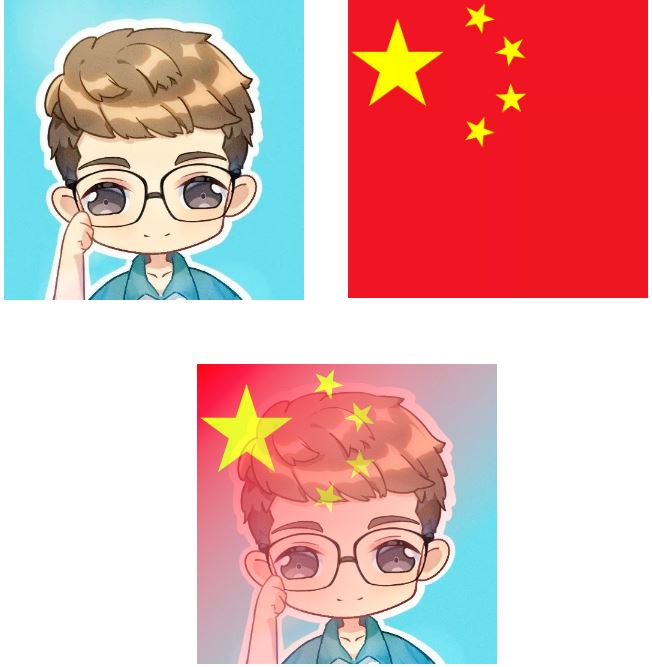
到此,关于“怎么用Python实现简易的自制头像神器”的学习就结束了,希望能够解决大家的疑惑。理论与实践的搭配能更好的帮助大家学习,快去试试吧!若想继续学习更多相关知识,请继续关注亿速云网站,小编会继续努力为大家带来更多实用的文章!
亿速云「云服务器」,即开即用、新一代英特尔至强铂金CPU、三副本存储NVMe SSD云盘,价格低至29元/月。点击查看>>
免责声明:本站发布的内容(图片、视频和文字)以原创、转载和分享为主,文章观点不代表本网站立场,如果涉及侵权请联系站长邮箱:is@yisu.com进行举报,并提供相关证据,一经查实,将立刻删除涉嫌侵权内容。